- Część 1. Czy Instagram powiadamia kogoś, jeśli nagrywasz historię na ekranie?
- Część 2. Jak nagrywać historię na Instagramie na komputerze za pomocą FoneLab Screen Recorder
- Część 3. Jak nagrać historię na Instagramie na Androidzie?
- Część 4. Jak nagrać historię na Instagramie na iPhonie
- Część 5. Często zadawane pytania dotyczące nagrywania historii na Instagramie
- Rejestrator ekranu
- Rejestrator wideo Mac
- Windows Video Recorder
- Mac Audio Recorder
- Rejestrator audio systemu Windows
- Rejestrator kamery internetowej
- Rejestrator gier
- Rejestrator spotkań
- Rejestrator połączeń Messenger
- Skype Recorder
- Rejestrator kursu
- Rejestrator prezentacji
- Chrome Recorder
- Rejestrator Firefox
- Zrzut ekranu w systemie Windows
- Zrzut ekranu na komputerze Mac
Łatwe i widoczne sposoby szybkiego nagrywania historii na Instagramie
 Dodane przez Lisa Ou / 16 stycznia 2023 16:00
Dodane przez Lisa Ou / 16 stycznia 2023 16:00Ludzie nagrywają swoje historie na Instagramie z wielu powodów. Czasami nagrywają historię, ponieważ ubóstwiają tę osobę. Na przykład widzisz swojego idola w OOTD lub Strój dnia. Chcesz mieć kopię stroju. Z tego powodu nie wiesz, jak mieć wideo, ponieważ Instagram nie ma opcji pobierania na czyjejś historii.
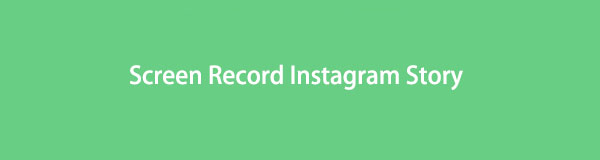
Jednak trudne pytanie brzmi: czy Instagram powiadamia Cię, kiedy Twój ekran ma nagrać historię? Na szczęście odpowiedź poznasz po przeczytaniu tego artykułu. Odkryjesz także oprogramowanie, które pomoże Ci nagrywać historię na Instagramie.

Lista przewodników
- Część 1. Czy Instagram powiadamia kogoś, jeśli nagrywasz historię na ekranie?
- Część 2. Jak nagrywać historię na Instagramie na komputerze za pomocą FoneLab Screen Recorder
- Część 3. Jak nagrać historię na Instagramie na Androidzie?
- Część 4. Jak nagrać historię na Instagramie na iPhonie
- Część 5. Często zadawane pytania dotyczące nagrywania historii na Instagramie
Część 1. Czy Instagram powiadamia kogoś, jeśli nagrywasz historię na ekranie?
Kiedy ludzie nagrywają historię na Instagramie, boją się, że właściciel ich złapie. Czy to prawda, że jeśli nagrasz czyjąś historię na Instagramie, właściciel się dowie? Odpowiedź na to trudne pytanie brzmi: nie. W przeciwieństwie do Snapchata, Instagram nie ma funkcji powiadamiania użytkownika, że ktoś nagrywa jego historię. W takim przypadku nie musisz się martwić, czy będziesz nagrywał historie innych. Teraz, gdy znasz odpowiedź na swoje pytanie, nadszedł czas, aby nauczyć się szybko nagrywać historię na Instagramie. Użyj wiodącego rejestratora ekranu dla historii na Instagramie i innych wbudowanych narzędzi na swoich urządzeniach. Aby je poznać, przejdź do dalszej części artykułu.
Część 2. Jak nagrywać historię na Instagramie na komputerze za pomocą FoneLab Screen Recorder
Jakość filmów na Instagramie jest dobra. W takim przypadku będziesz musiał użyć narzędzia do nagrywania ekranu, które może przechwytywać filmy wysokiej jakości. FoneLab Screen Recorder to narzędzie, którego możesz użyć do nagrywania ekranu historii na Instagramie. To oprogramowanie nie niszczy wideo po jego nagraniu. Kolejną dobrą rzeczą w tym narzędziu jest to, że możesz używać klawiszy skrótów, aby zatrzymać i rozpocząć nagrywanie. Z tego powodu nie będziesz musiał niczego klikać na ekranie, jeśli chcesz rozpocząć sesję nagrywania. Jeśli zamierzasz poznać inne unikalne funkcje tego narzędzia, przeczytaj jego proste kroki poniżej.
FoneLab Screen Recorder umożliwia przechwytywanie wideo, audio, samouczków online itp. W systemie Windows / Mac, a także można łatwo dostosować rozmiar, edytować wideo lub audio i więcej.
- Nagrywaj wideo, audio, kamerę internetową i rób zrzuty ekranu w systemie Windows / Mac.
- Wyświetl podgląd danych przed zapisaniem.
- Jest bezpieczny i łatwy w użyciu.
Krok 1Pobierz rejestrator ekranu FoneLab. Kliknij Darmowe pobieranie , a następnie poczekaj na zakończenie procesu. Następnie oprogramowanie będzie wymagało skonfigurowania go na komputerze. Zainstaluj narzędzie, a następnie natychmiast je uruchom.
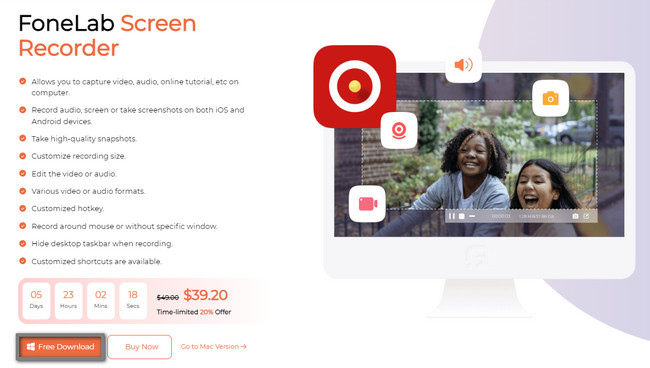
Krok 2Ponieważ możesz przeglądać historie z Instagrama na swoim komputerze, wybierz Magnetowid w trybie nagrywania. W takim przypadku oprogramowanie zapewni funkcje związane z nagrywaniem wideo.
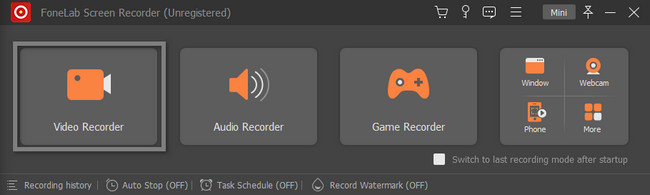
Krok 3Po lewej stronie głównego interfejsu kliknij Zamówienia Indywidualne przycisk, aby zlokalizować historię na Instagramie, którą chcesz nagrać. Możesz także włączyć tzw Dźwięk systemu i Mikrofon narzędzia podczas nagrywania. Później, gdy będziesz gotowy do nagrania historii na Instagramie, kliknij REC przycisk.

Krok 4Oprogramowanie rozpocznie odliczanie, zanim zarejestruje historię na Instagramie. Podczas nagrywania, Regulowana rama będzie widoczny. Następnie, gdy zdecydujesz się na sesję nagrywania, kliknij przycisk Pudełko przycisk. Urządzenie wyświetli wideo z rejestratorem ekranu. Aby zapisać wideo na urządzeniu, kliknij Gotowe przycisk.
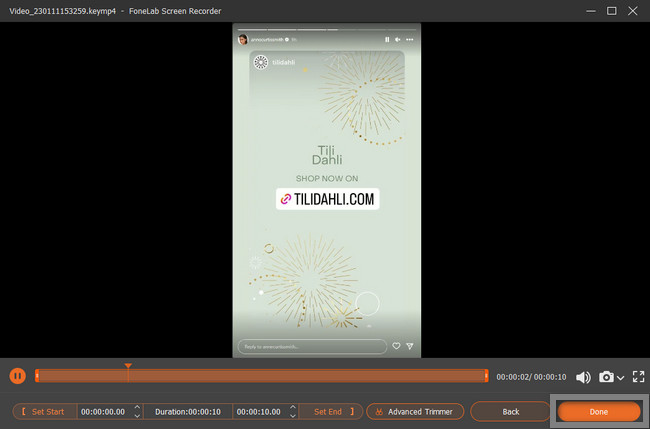
Wiodące oprogramowanie powyżej jest najlepsze spośród pozostałych rejestratorów ekranu. Jednak korzystając z telefonów komórkowych, możesz użyć poniższych metod do nagrywania ekranu na Instagramie. Należy zachować ostrożność podczas pobierania i używania innych wbudowanych narzędzi w telefonie komórkowym. W każdym razie kontynuuj.
FoneLab Screen Recorder umożliwia przechwytywanie wideo, audio, samouczków online itp. W systemie Windows / Mac, a także można łatwo dostosować rozmiar, edytować wideo lub audio i więcej.
- Nagrywaj wideo, audio, kamerę internetową i rób zrzuty ekranu w systemie Windows / Mac.
- Wyświetl podgląd danych przed zapisaniem.
- Jest bezpieczny i łatwy w użyciu.
Część 3. Jak nagrać historię na Instagramie na Androidzie?
Większość użytkowników telefonów z Androidem ma to pytanie: czy możesz nagrywać historie na Instagramie za pomocą telefonu z Androidem? Może dlatego, że ich telefony komórkowe nie mają wbudowanego rejestratora ekranu. Na szczęście jesteś na właściwej stronie! W tej części artykułu dowiesz się, jak nagrywać historie na Instagramie za pomocą Androida. Wystarczy pobrać najbardziej godny zaufania rejestrator ekranu ze sklepu Google Play. Jeśli nie znasz narzędzi, w tym artykule znajdziesz najbardziej niezawodne narzędzie. W takim przypadku z powodzeniem bez trudu nagrasz historie na Instagramie. Pójść dalej.
Krok 1Otwórz telefon z Androidem, którego będziesz używać do nagrywania. Następnie przejdź do Sklepu Play. Na pasku wyszukiwania wpisz Rejestrator ekranu. Stuknij pierwszy, który pojawi się na ekranie. Zainstaluj, a następnie natychmiast uruchom.
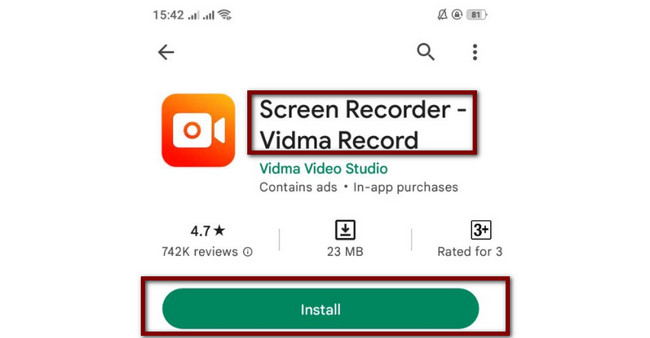
Krok 2Uruchom aplikację Instagram na swoim telefonie z Androidem. Następnie zobaczysz narzędzie do nagrywania ekranu z boku telefonu. Stuknij go, a wtedy pojawi się sekcja jego funkcji. Wszystko, co musisz zrobić, to dotknąć Koło Pomarańczowe przycisk, aby rozpocząć nagrywanie.
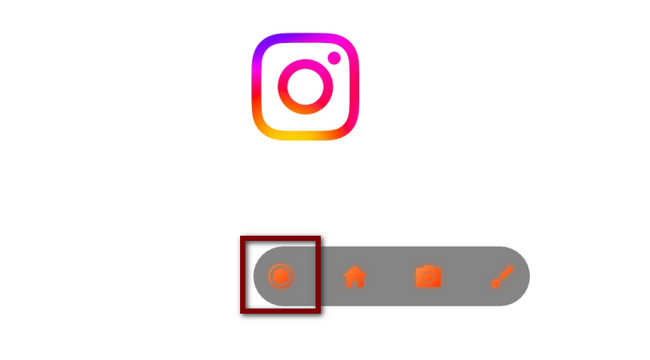
Część 4. Jak nagrać historię na Instagramie na iPhonie
Jeśli używasz iPhone'a do nagrywania historii na Instagramie, masz szczęście! Obsługuje wbudowany rejestrator ekranu, którego można użyć do przechwytywania wszystkiego na ekranie. Obejmuje nagrywanie czyjejś historii na Instagramie. Wystarczy aktywować narzędzie w ustawieniach swojego iPhone'a. Nie musisz się stresować, jeśli nie wiesz, jak to zrobić. Ten artykuł pomoże Ci to zrobić. Zobacz poniższe kroki, aby aktywować wbudowane narzędzie na swoim iPhonie, a następnie rozpocznij nagrywanie.
Krok 1Stuknij w Ustawienia ikonę na swoim iPhonie. Po tym zobaczysz co innego w panelu ustawień i dostosowanie w głównym interfejsie. Wszystko, co musisz zrobić, to zlokalizować Centrum sterowania na opcjach.
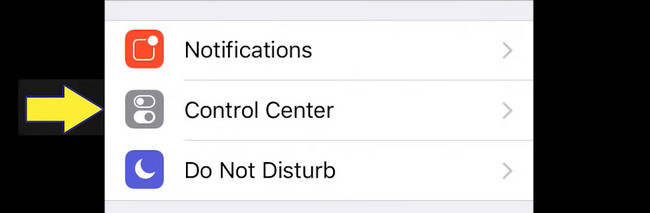
Krok 2Wewnątrz Centrum sterowania, musisz wybrać Dostosuj formanty Sekcja. Pokaże ci ustawienia dodawania i aktywacji rejestratora ekranu iPhone'a.
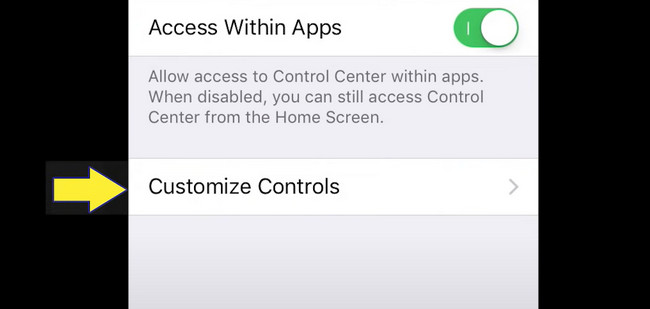
Krok 3Nieaktywne kafelki znajdują się na spodzie urządzenia. Aby aktywować rejestrator ekranu, kliknij Znak plus przycisk. Następnie przeciągnij Nagrywanie ekranu ikonę na aktywnych plikach.
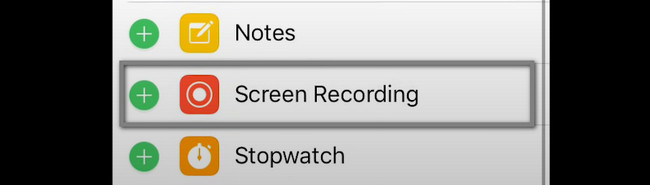
Krok 4Przesuń w dół pasek powiadomień i kliknij Rejestrator ekranu ikonę, aby rozpocząć nagrywanie.
Część 5. Często zadawane pytania dotyczące nagrywania historii na Instagramie
1. Jak nagrać historię na Instagramie za pomocą programu PowerPoint?
Korzystając z urządzenia, uruchom program PowerPoint, którego chcesz użyć do zarejestrowania historii na Instagramie. Następnie kliknij wstawka i wybierz Nagrywanie ekranu przycisk. Zaznacz Wybierz obszar, a następnie odtwórz historię na Instagramie, którą chcesz uchwycić. Kliknij Rozpocznij nagrywanie, następnie Zatrzymaj nagrywanie jeśli zamierzasz zakończyć sesję nagrywania.
2. Jak zmienić rozmiar filmów w historii na Instagramie?
Odwiedź oficjalną stronę Instagrama. Następnie wybierz tzw Kliknij, aby przesłać, a następnie upuść wideo w Skrzynce nadawczej. Po przesłaniu wideo wybierz Resize ikona w dolnej części interfejsu. Wybierz preferowany rozmiar.
FoneLab Screen Recorder umożliwia przechwytywanie wideo, audio, samouczków online itp. W systemie Windows / Mac, a także można łatwo dostosować rozmiar, edytować wideo lub audio i więcej.
- Nagrywaj wideo, audio, kamerę internetową i rób zrzuty ekranu w systemie Windows / Mac.
- Wyświetl podgląd danych przed zapisaniem.
- Jest bezpieczny i łatwy w użyciu.
FoneLab Screen Recorder to narzędzie, za pomocą którego możesz rejestrować swoje historie na Instagramie. Jeśli jednak korzystasz z telefonów komórkowych, możesz skorzystać z przewodnika przygotowanego w tym artykule. Nie wahaj się stosować tych metod i są one niezawodne. Pobierz lub użyj ich teraz!
